最近、Stable Diffusion系のUIとして人気が高まっている「Stability Matrix」。
私もPCにComfyUIをすでに導入しています。
でも、ComfyUIはちょっと私には難しすぎるので、FooocusというSDのユーザーインターフェースを試してみることに。
Stability Matrixから簡単に追加できるようだったので、さっそくやってみたのですが……インストール時にエラーが発生してしまいました。
ネットで探してもなかなか情報が見つからなかったので、ChatGPTに相談してみたところ、どうやら「Pythonのバージョン」や「文字コード」が原因のようでした。
なぜStability MatrixでFooocusのインストールに失敗したのか?
私はStability Matrix内からパッケージとして「Fooocus」を追加しようとしました。
しかし、インストールの途中で以下のようなエラーが発生してしまいました。
UnicodeDecodeError: 'cp932' codec can't decode byte ...
このエラー内容をChatGPTに見てもらったところ、以下のような原因だと教えてもらいました。
Fooocusが依存している
groundingdinoパッケージのsetup.pyファイル内でREADMEを読み込む処理があるのですが、そのファイル内に**非UTF-8の文字(例:絵文字や特殊記号)**が含まれていたようです。
そして、Windowsの日本語環境ではデフォルトの文字コードがcp932(Shift-JIS)のため、正常に読み取れず、インストールが失敗してしまうのだそうです。
何を言っているかわからない。とりあえず、文字コードが原因だそうです。
AI曰く、「Pythonのバージョンが新しい(3.13)」ことに加えて、「文字コードがデフォルトのまま」だと、こういった問題が発生する可能性があるということでした。
Stability Matrixからfooocusを削除する方法
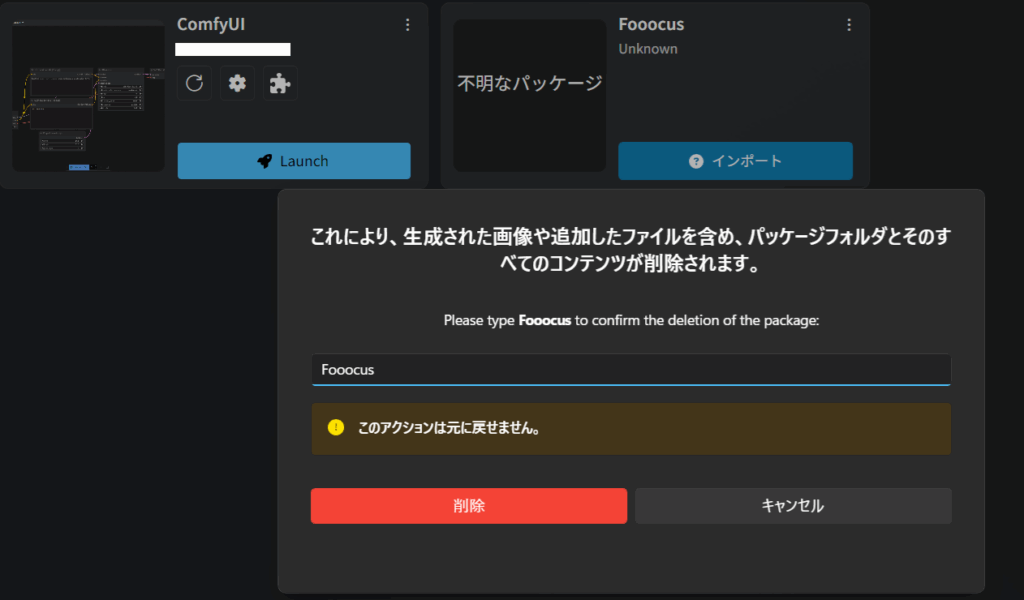
stability matrixからfooocusを削除する方法は、画像のようにFooocusと入力しないとアンインストールが出来ません。
普通のアプリのアンインストールとちょっと違うので、気を付けましょう。
また、Fooocusのfも大文字でないとダメです。
Pythonの文字コード設定を変更して解決できる?まずは環境変数の設定から試してみた
エラーの内容を受けて、ChatGPTからは「Pythonの文字コードをUTF-8に強制する設定」を試してみると良い、というアドバイスがありました。
Windowsの日本語環境ではPythonが文字コードとして cp932(いわゆるShift-JIS)を使うことが多く、それが原因でUTF-8で書かれたファイルを正しく読み取れないことがあるようです。(AIより)
そこで、Pythonに「すべてUTF-8として読み込んでね」と伝える方法として「環境変数 PYTHONUTF8 を使う」という手段があります。
実際にやってみた手順はこちらです👇
ユーザー環境変数に PYTHONUTF8=1 を追加する手順(Windows)
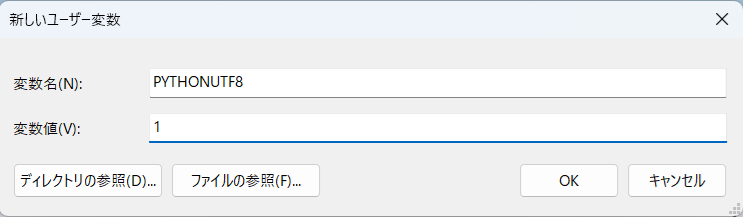
- Windowsのスタートメニューで「環境変数」と検索し、「システム環境変数の編集」を開く
- 「環境変数(N)…」をクリック
- 「ユーザー環境変数」の欄で「新規(N)…」をクリック
- 変数名に
PYTHONUTF8、変数値に1を入力し、OK - すべて閉じて完了。必要に応じてPCを再起動
この設定をすると、Pythonがファイルや文字列を読み込むとき、常にUTF-8として扱ってくれるようになります。
環境変数を弄るのはちょっと怖いのですが、ただのpythonへの命令を追加?だけなので、削除すればいいと思い、やってみました。
解決する確率は?
ChatGPTいわく、**この方法で解決できる確率は「80〜90%程度」**とのこと。
「Pythonのバージョンはそのままで、しかも他のアプリに影響を与えない方法」としては非常に現実的で、まず最初に試す価値のある対応策だそうです。
そして、この方法を試したところ、無事にエラーなくFooocusがインストールされ、Stability Matrix上に表示されるようになりました!
それでもダメなら…Pythonのバージョンを3.10に切り替える方法も
環境変数 PYTHONUTF8=1 の設定で多くのケースは解決するそうですが、もしそれでもうまくいかない場合は、次の可能性として「Pythonのバージョンの問題」が挙げられるようです。
ChatGPTによれば、Fooocusの依存パッケージの中には Python 3.13 では動作が不安定になるものがあるとのこと。
特に groundingdino や torch, transformers といった重めのライブラリは、新しいPythonバージョンに対応しきれていないことがあるようです。
そのため、より安定してインストール・動作させたい場合は、Python 3.10 を別途インストールし、仮想環境(venv)を使ってFooocus専用の環境を構築するのがベストな方法とのことでした。
なぜ「仮想環境」でPython 3.10を使うのか?
私自身もそうだったのですが、他にもPythonを使っているアプリやツールがある場合、システム全体のPythonをダウングレードするのはリスクが高いです。
そこで便利なのが「仮想環境」です。
仮想環境を使えば、Pythonのバージョンも依存ライブラリもその環境だけに限定できるので、他のアプリに一切影響を与えずに試すことができます。
ただし私は今回はこの方法を使わなかった
今回は環境変数の設定でうまくいったので、Python 3.10 のインストールや仮想環境の構築は行いませんでした。
ただ、もし次回同じようなトラブルに遭遇した場合には、仮想環境+旧バージョンのPythonで完全に隔離された環境を作る方が安心だと感じました。
もしくは、素直にpythonのバージョンダウンだけをする。
モデル管理のしやすさで選ぶならStability Matrixがおすすめ
実は、Fooocusには「手動でGitHubからクローンして起動する」方法もあります。
ChatGPTからも、「手動インストールならエラーを回避しやすい場合がある」と教えてもらいました。
ただ私は、Stability Matrixの中でFooocusを管理したいという理由があり、手動導入はあえて選びませんでした。
なぜStability Matrixで導入したかったのか?
「モデルやLoRA、VAEなどのリソース管理が非常にラクだから」です。
Stability Matrixで以下の一括管理ができます。
- モデルファイルの自動ダウンロードと整理
- 複数の生成ツール(ComfyUIやFooocusなど)を1つのUIで切り替え
- 専用UIから更新・起動が可能なので、ファイル操作が不要
- ローカルでも環境の「見える化」ができるので、初心者にもやさしい
Fooocusを単体で導入する場合、モデルの配置やパスの指定を自分で管理する必要があり、環境構築に慣れていない人にとってはハードルが高いと思います。
📝 結果として感じたこと
最初はエラーに戸惑いましたが、環境変数の設定だけで無事に導入できたのは本当に助かりました。
Stability Matrix内でFooocusが動くようになったことで、ComfyUIとの併用もラクで、環境が一元化された感覚があります。
また、「もしまた何かあっても仮想環境+Python 3.10という選択肢がある」という安心感も得られました。
まとめ:Stability MatrixでFooocusがインストールできないときの対応手順
- エラーが出たら、まずは
PYTHONUTF8=1を環境変数に追加(成功率8〜9割) - それでもだめなら、仮想環境でPython 3.10を使ってインストール
- モデル管理やUIの統一性を重視するなら、なるべくStability Matrix内で完結させるのがおすすめ
初心者がstable diffusionを使うなら、最初はfooocusから入るのが良いと思います。
とりあえず、fooocusを起動してみたら、物凄くシンプルなユーザーインターフェースでした。
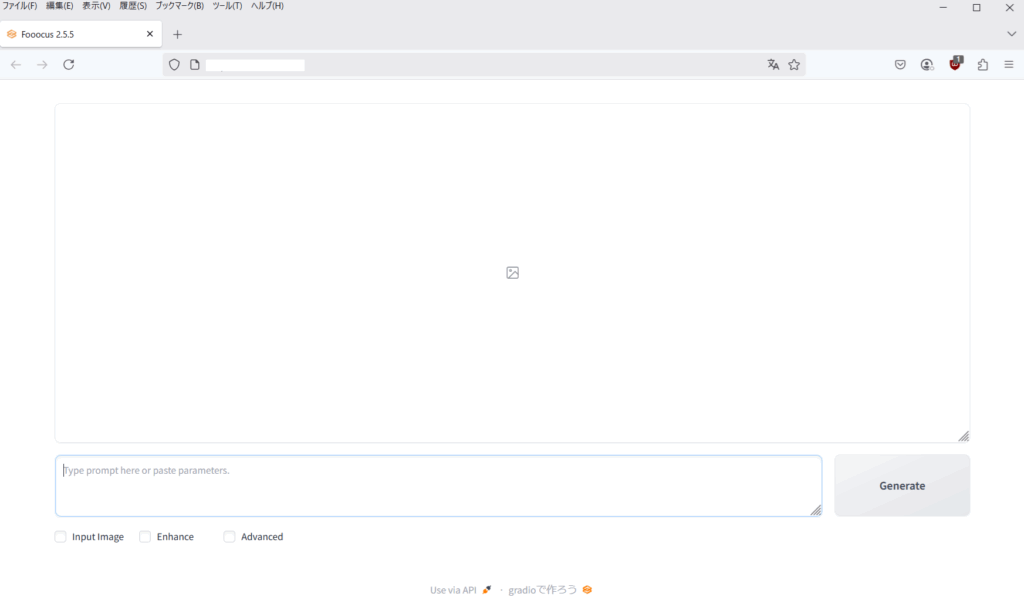
また、fooocusはプロンプトに応じて、自動で最適なモデルやloraを使用してくれるので簡単だと思います。自分でモデルやloraを設定する必要があります。
慣れてきたら、AUTOMATIC1111版や、ComfyUIに移行するのも良いと思います。
私は、どちらも試してみましたが、AUTOMATIC1111はそれほど難しくない、ComfyUIは難しい、fooocusは簡単だと思いました。
とりあえず、fooocusで理想の画像を生成してから、その画像をcomfyUIに読み込ませ、画像の修正が一番良い方法のようです。
コメント